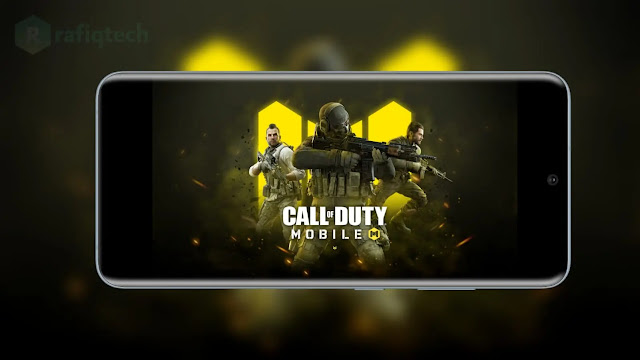حل مشكلة الشاشة السوداء كول اوف ديوتي موبايل Call of Duty mobile
توفر المعالجات ووحدات معالجة الرسومات المتطورة ، وذاكرة الوصول العشوائي الأكبر ، وشاشات العرض ذات معدل التحديث العالي تجربة لعب رائعة على الهواتف الذكية التي تعمل بنظام الأندرويد . ومع ذلك ، في بعض الهواتف ، يواجه اللاعبون مشكلات الشاشة السوداء عند لعب ألعاب معينة. على سبيل المثال ، عند تشغيل Call of Duty Mobile على بعض الهواتف ، يقوم المستخدمون بالإبلاغ عن مشكلات الشاشة السوداء.
هذا حل بديل لإصلاح مشكلة الشاشة السوداء عند تشغيل Call of Duty Mobile مثل Battle Royale و Winter War على هواتف Android. إذا جربت حيلًا مثل إعادة تشغيل جهازك ، أو تحديث تطبيقات الألعاب ، أو تحديث البرامج الثابتة ، أو مسح ذاكرة التخزين المؤقت للعبة ، ولكنك لم تقم بإصلاح شاشتك السوداء ، فجرّب هذه الخدعة.
قد تكون مشكلة الشاشة السوداء كول اوف ديوتي موبايل مرتبطة ببرنامج تشغيل الرسومات. لذلك ، قد يؤدي تغيير إعدادات برنامج تشغيل الرسومات CODM إلى حل المشكلة. إليك الطريقة.
خطوات لإصلاح مشكلة الشاشة السوداء Call of Duty mobile
- 1. افتح تطبيق "الإعدادات" على جهازك ، وانتقل إلى "معلومات الجهاز" وانقر على الإصدار 7 مرات أو حتى يتم تمكين خيار المطور.
- 2. ثم ارجع إلى قائمة الإعدادات ، انقر فوق النظام> الإعدادات المتقدمة (بعض إعدادات الهاتف الإضافية) وحدد خيارات المطور.
- 3. في قائمة خيارات المطور ، قم بالتمرير لأسفل وانقر فوق خيار إعدادات برنامج تشغيل الرسومات.
- 4. ثم حدد Call of Duty من قائمة التطبيقات وفي صفحة تحديد الرسومات ، حدد رسومات النظام System Graphic Driver بدلاً من الافتراضي.
- 5. إعادة تشغيل الجهاز. تؤدي ممارسة لعبة CODM إلى التخلص من مشكلة الشاشة السوداء.
حدد برنامج تشغيل رسومات نظام لعبتك لتحميل رسومات مخصصة لبرنامج التشغيل مثل Vulkan. يتم تثبيت Vulkan على جهازك من خلال عملية تثبيت التطبيق. يقوم الخيار الافتراضي بتحميل الرسومات لكل إصدار تطبيق بأقل قدر من الموارد.
لذلك ، ضع في اعتبارك أن الطريقة المذكورة أعلاه تستنزف البطارية بشكل أسرع وتسخن الجهاز. استخدم هذه الطريقة فقط عند الضرورة.